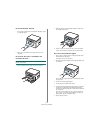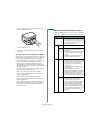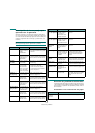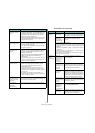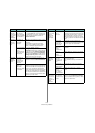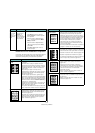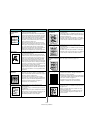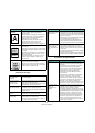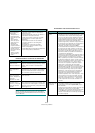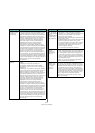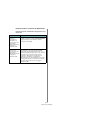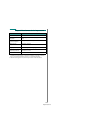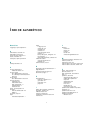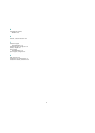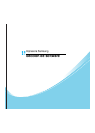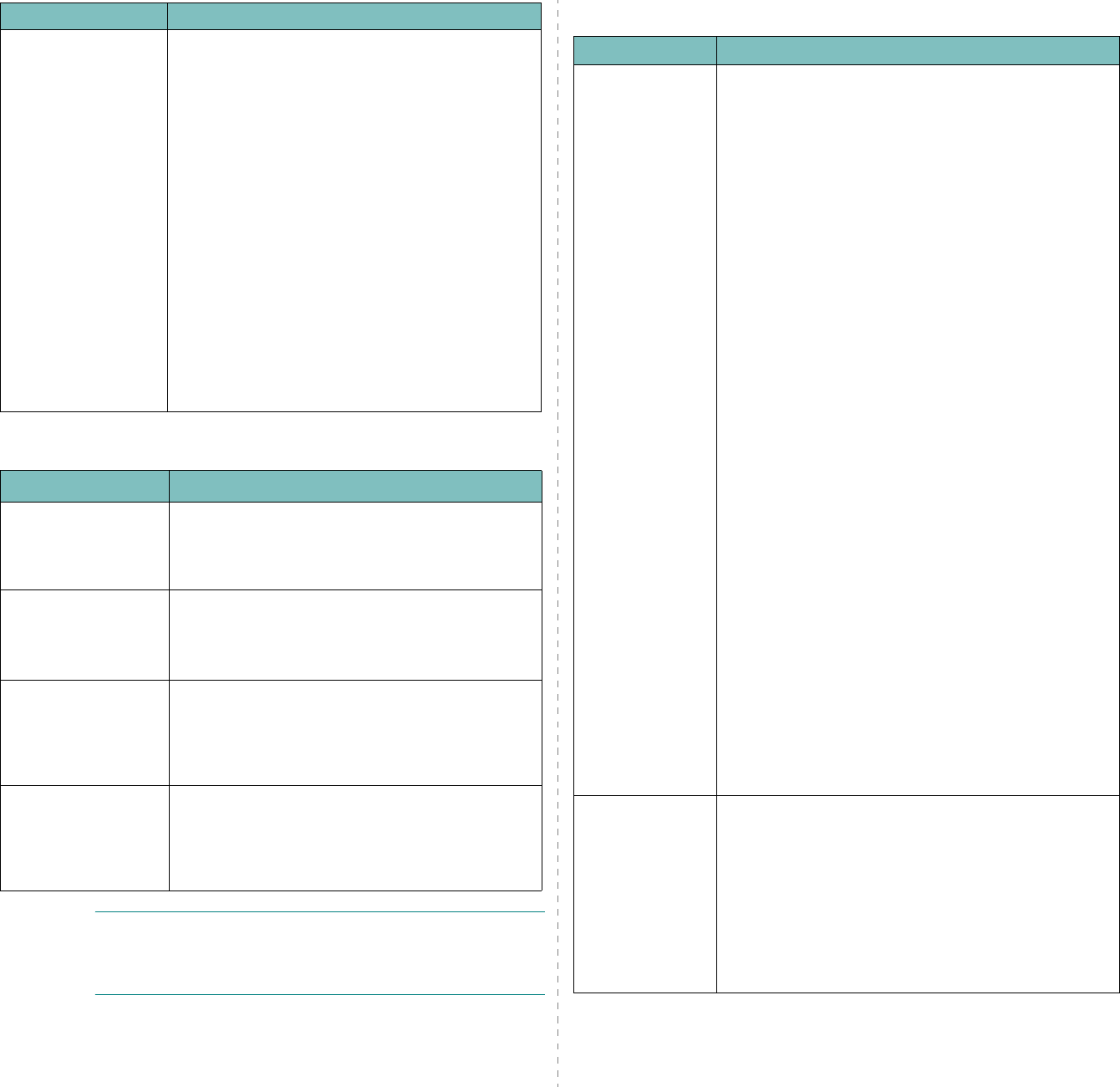
Solución de problemas
9.10
Problemas más comunes de Windows
NOTA
: Consulte el manual del usuario de Microsoft Windows
98, Me, NT, 2000 o XP que se entrega con la computadora,
para obtener información detallada acerca de los mensaje de
error de Windows.
Aparece un mensaje
en la pantalla de la
computadora:
• “El dispositivo no
puede ajustarse al
modo H/W que usted
desea.”
• “Otra aplicación
utiliza este puerto.”
• “Este puerto está
desactivado.”
• “El escáner está
ocupado recibiendo
o imprimiendo datos.
Cuando termine la
tarea actual, inténtelo
de nuevo.”
•“Gestor no válido.”
• “El escaneado ha
fallado.”
• Es posible que esté realizando un trabajo de copia
o impresión. Cuando finalice el trabajo actual,
inténtelo de nuevo.
• El puerto seleccionado ya está en uso. Reinicie la
computadora e inténtelo nuevamente.
• El cable de la impresora puede estar conectado
incorrectamente o la corriente puede estar
desactivada.
• El controlador del escáner no está instalado
o el entorno operativo no está configurado
correctamente.
• Compruebe que el equipo esté conectado
correctamente y que esté encendido. Luego,
reinicie la computadora.
• El cable USB puede estar conectado incorrectamente
o la corriente puede estar desactivada.
Estado Soluciones recomendadas
Estado Soluciones recomendadas
Aparece el mensaje
“Archivo en uso”
durante la instalación.
Salga de todas las aplicaciones de software. Elimine
el programa de software del grupo de Inicio y reinicie
Windows. Vuelva a instalar el controlador de la
impresora.
Aparece el mensaje
“Error al escribir en
LPTx”.
• Asegúrese de que los cables están conectados
correctamente y que la impresora está encendida.
• Si la comunicación bidireccional no está activada
en el controlador, aparecerá este mensaje.
Aparecen los mensajes
“Error de protección
general”, “Exception OE”,
“Spool32” u
“Operación no válida”.
Cierre todas las aplicaciones, reinicie Windows e intente
imprimir de nuevo.
Aparecerán los
mensajes “Error al
imprimir” y “Tiempo de
espera de impresora
agotado”.
Estos mensajes pueden aparecer durante la impresión.
Espere hasta que la impresora haya terminado. Si el
mensaje aparece en modo de espera o tras finalizar
la impresión, revise la conexión y compruebe si se ha
producido algún error.
Problemas más comunes de Linux
Estado Soluciones recomendadas
El equipo no
imprime.
• Verifique que el controlador de la impresora esté
instalado en el sistema. Abra MFP Configurator y vaya a
la ficha Printers en la ventana Printers configuration
para ver la lista de impresoras disponibles. Asegúrese
de que su equipo aparezca en la lista. Si no, abra el
asistente Add new printer para configurar el dispositivo.
• Verifique que la impresora esté encendida. Abra
Printers configuration y seleccione el equipo de la lista
de impresoras. Vea la descripción en el panel Selected
printer. Si dicha descripción contiene la palabra
“detenida” (“stopped”), pulse el botón
Start
.
A continuación debería restablecerse el funcionamiento
de la impresora. El estado “stopped” se pudo haber
activado cuando se produjeron errores en la impresión.
Por ejemplo, se pudo haber tratado de imprimir un
documento cuando el puerto MFP era reclamado por
una aplicación de digitalización.
• Verifique que el puerto MFP no esté ocupado. Debido a
que los componentes funcionales del MFP (impresora y
escáner) comparten la misma interfaz I/O (puerto
MFP), es posible que se produzca el acceso simultáneo
de diferentes aplicaciones “cliente” al mismo puerto
MFP. Para evitar posibles conflictos, sólo se permite que
controlen el dispositivo de a uno. El otro “cliente”
encontrará una respuesta de “dispositivo ocupado”.
Deberá abrir la configuración de puertos MFP y
seleccionar el puerto asignado a su impresora. En el
panel Selected port podrá ver si el puerto está ocupado
por alguna otra aplicación. Si es así, deberá esperar
que se complete el trabajo actual o pulsar el botón
Release port, si está seguro de que la impresión del
trabajo actual no está funcionando correctamente.
• Compruebe si su aplicación posee opciones de
impresión especiales, como “-oraw”. Si aparece “-oraw”
como parámetro de la línea de comandos, elimínelo
para poder imprimir correctamente. En aplicaciones
Gimp front-end, seleccione “print” -> “Setup printer”
y edite el parámetro de la línea de comandos en el
comando.
El equipo no
aparece en la lista
de escáneres.
• Verifique que el equipo esté conectado a la
computadora. Asegúrese de que esté conectado
correctamente por medio del
puerto USB
y de que
esté encendido.
• Verifique que el controlador del escáner del equipo esté
instalado en el sistema. Abra la ventana MFP
Configurator, vaya a la sección Scanners Configuration
y pulse
Drivers
. Asegúrese de que aparezca en la
ventana el controlador con un nombre que corresponda
al nombre del equipo.